Soluții pentru a tăia videoclipuri online [Tutoriale pas cu pas]
Cum îți faci videoclipul lung mai scurt? Dacă nu cunoașteți cele mai bune metode pe care le puteți face, atunci există un motiv pentru care să citiți acest ghid. În timp ce citiți acest articol, vă vom oferi toate informațiile esențiale despre reducerea duratei videoclipului. De asemenea, vom introduce software-ul de editare video online și offline pe care îl puteți utiliza. În acest fel, veți avea mai multe șanse de a vă atinge obiectivul. Așa că, fără nimic altceva, citește această postare și învață cum să faci tăiați video online.

Partea 1. Metode excelente de a tăia videoclipuri online
1. InVideo
Unul dintre instrumentele utile de editare video pe care le puteți găsi online este trimmerul video InVideo. Acest software bazat pe web oferă un aspect ușor de utilizat. După ce accesați site-ul web, nu este necesar să instalați instrumentul. Tot ce trebuie să faceți este să adăugați videoclipul și puteți trece deja la tăierea. În plus, deoarece are un aspect simplu, va exista și o metodă de înțeles. În acest fel, indiferent dacă sunteți un utilizator profesionist sau neprofesionist, puteți utiliza InVideo. Mai mult, InVideo este accesibil pe aproape toate platformele web. Puteți utiliza instrumentul pe Google Chrome, Mozilla Firefox, Internet Explorer și multe altele. Cu toate acestea, InVideo are unele dezavantaje. Când utilizați versiunea gratuită, InVideo nu poate oferi o calitate video înaltă. De asemenea, poate oferi doar o calitate video scăzută, ceea ce este nesatisfăcător. Dacă doriți o calitate video excelentă, trebuie să cumpărați un plan de abonament. Urmați pașii de mai jos pentru a tăia/decupa videoclipul folosind trimmerul video InVideo.
Pasul 1. Deschideți browserul și navigați la site-ul oficial al InVideo. Apoi, dacă sunteți deja pe pagina web, faceți clic pe Încărcați videoclipul pentru a tăia buton. Când folderul de fișiere apare pe ecran, selectați videoclipul pe care doriți să îl tăiați/decupați și deschideți-l.
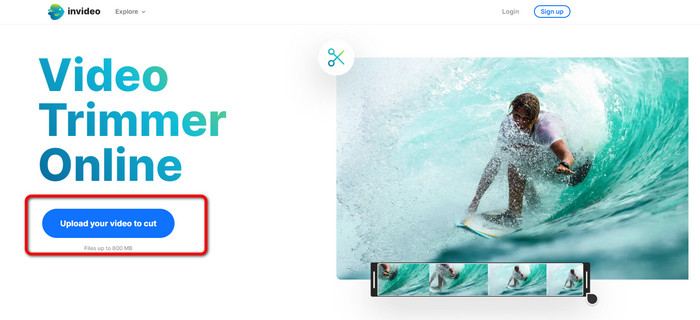
Pasul 2. După selectarea unui videoclip, veți fi direcționat către secțiunea în care îl puteți tăia. Pentru a tăia filmul, mutați glisoarele de la fiecare capăt al videoclipului la marcajul de timp dorit.
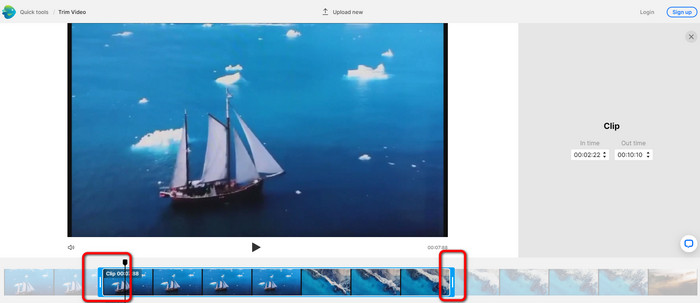
Pasul 3. Când tăiați videoclipul, îl puteți salva în diferite formate. Du-te la Format de iesire opțiunea din partea stângă jos a interfeței. Apoi, selectați formatul de ieșire preferat când apar opțiunile de format. Apoi apasa Terminat.
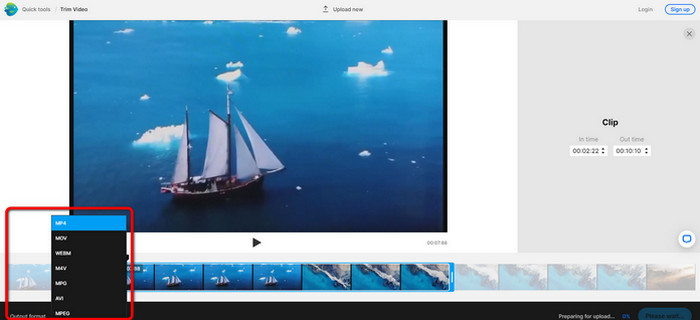
Pasul 4. Trebuie să vă înregistrați pentru un cont cu InVideo sau să vă conectați cu un cont deja stabilit înainte de a vă putea salva videoclipul. Videoclipul dvs. va fi disponibil pentru salvare în câteva secunde după ce ați completat doar datele de conectare.
2. Ezgif
O alta trimmer video online gratuit este Ezgif. Are proceduri ușoare pentru a scurta un videoclip. Ezgif este un instrument online gratuit, așa că nu trebuie să vă gândiți să cheltuiți un ban. În plus, puteți accesa instrumentul online pe toate browserele. Include Google, Edge, Firefox, Explorer și multe altele. Cu toate acestea, doar online acceptă GIF. Deci, dacă intenționați să tăiați un videoclip cu alt format, Ezgif nu este instrumentul potrivit. De asemenea, multe reclame deranjante apar pe ecran atunci când utilizați instrumentul. Deci, va deveni deranjant în timp ce editați un videoclip.
Pasul 1. Accesați site-ul web al Ezgif și selectați A tăia opțiune.
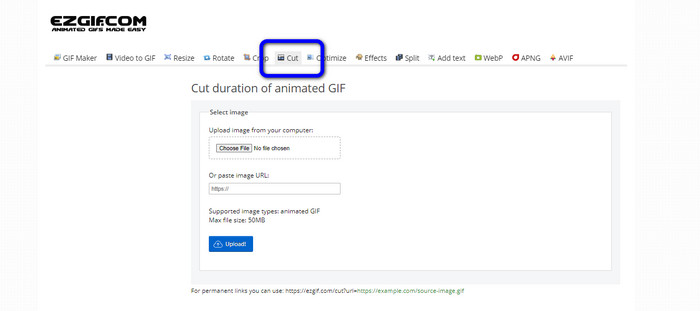
Pasul 2. După aceea, faceți clic pe Alege fișierul buton. Apoi, adăugați fișierul GIF pe care doriți să îl încărcați din folderul computerului.
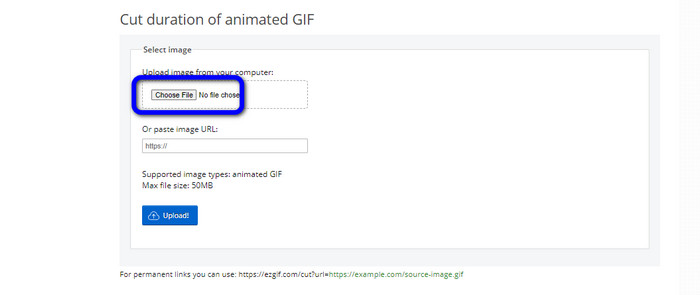
Pasul 3. După ce ați încărcat fișierul GIF, îl puteți tăia deja. Există două moduri de a tăia fișierul GIF. Puteți tăia după numărul cadrului sau după timp. Tăiați-l în funcție de modul preferat.
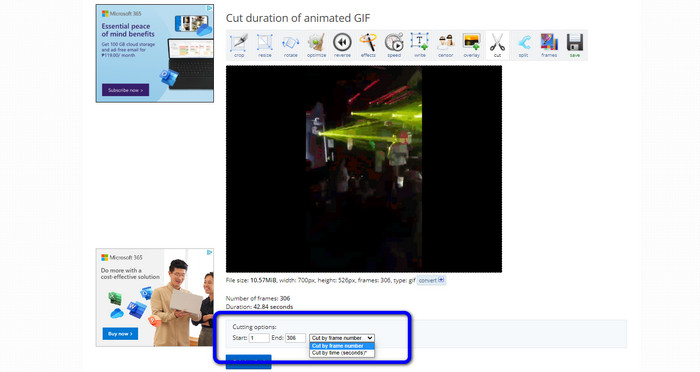
Pasul 4. Apasă pe Durata tăierii butonul pentru a începe procesul de tăiere.
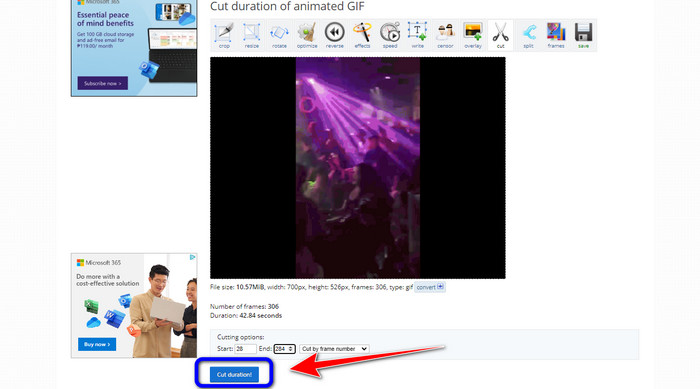
Pasul 5. După aceea, va apărea cea editată. Apasă pe Salvați opțiunea de a descărca rezultatul final pe computer.
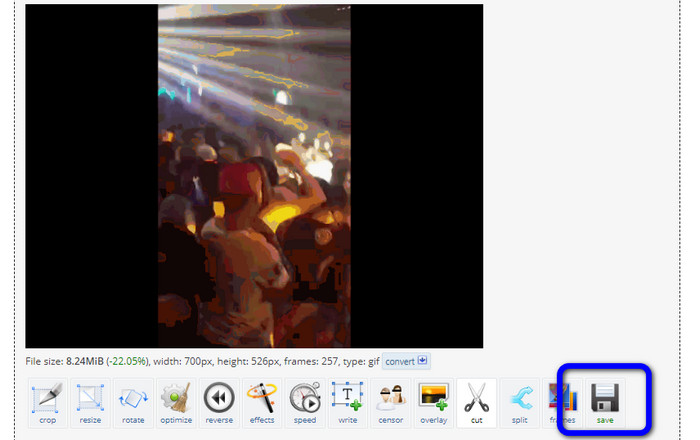
3. Kapwing
Pentru a tăia videoclipul, puteți utiliza și Kapwing trimmer video. Acest instrument bazat pe web este capabil să decupeze un videoclip cu o metodă fără probleme. În plus, puteți accesa instrumentul pe diverse platforme de site-uri web. Include Chrome, Mozilla, Edge și multe altele. În plus, Kapwing acceptă diferite formate video, cum ar fi MP4, MOV, AVI, FLV, WEBM și multe altele, făcându-l convenabil pentru toți utilizatorii. Cu toate acestea, Kapwing are unele dezavantaje. Are reclame deranjante care apar mereu pe ecran. În plus, vă permite doar să încărcați un videoclip cu o calitate video de 720p atunci când utilizați versiunea gratuită. De asemenea, pune filigrane enervante după editarea videoclipului. Dacă doriți să obțineți videoclipul fără filigrane și să vă bucurați de mai multe funcții grozave, cumpărați un plan de abonament.
Pasul 1. Du-te la Kapwing site-ul web. Apoi apasa Alegeți un videoclip opțiunea de a trece la interfața principală a instrumentului.
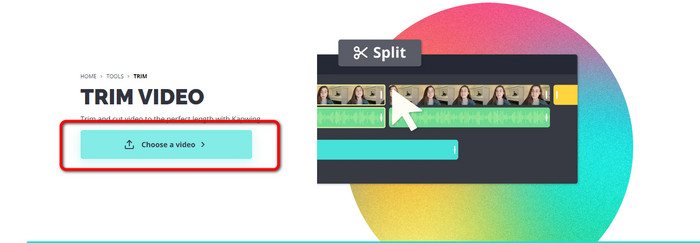
Pasul 2. Apasă pe Faceți clic pentru a încărca butonul pentru a insera videoclipul din folderul de fișiere.
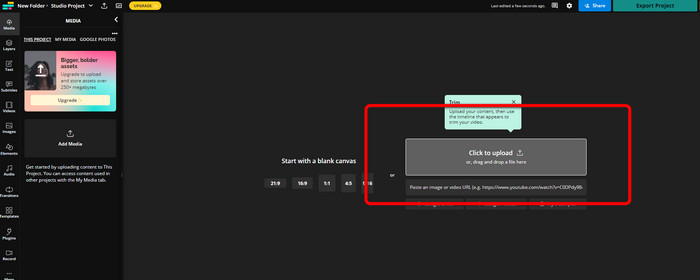
Pasul 3. Când videoclipul este deja pe cronologia, puteți face clic pe manevrele fiecărei părți pentru a începe să decupați videoclipul.
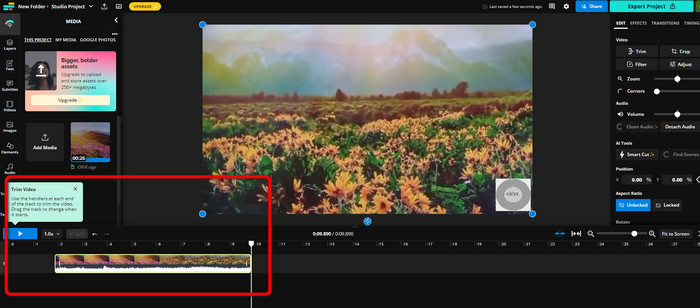
Pasul 4. Dacă ați terminat, mergeți în colțul din dreapta sus al interfeței și faceți clic pe Proiect de export buton. În acest fel, puteți salva videoclipul editat pe desktop.
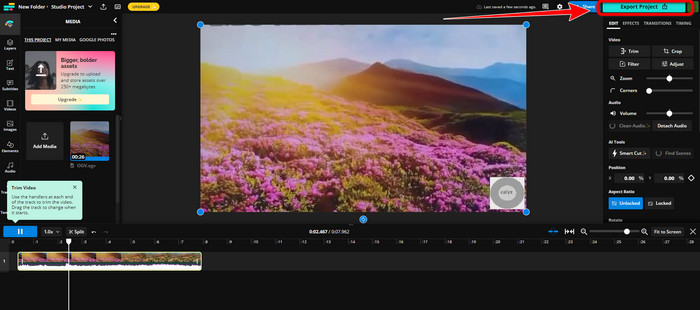
Partea 2. Mod alternativ de a tăia videoclipul offline
Utilizare Video Converter Ultimate pentru a edita videoclipuri offline în cel mai bun mod posibil. Acest instrument facilitează decuparea și/sau tăierea videoclipului. De asemenea, are o interfață simplă cu navigare simplă, ceea ce îl face ideal pentru toți utilizatorii. Produsul dumneavoastră finit poate fi, de asemenea, salvat într-o varietate de formate. Printre acestea se numără MOV, AVI, MP4, MKV și altele. Există mai multe lucruri pe care le puteți face atunci când tăiați videoclipuri. Puteți face diverse ajustări navigând la opțiunile de ieșire. Puteți modifica rata de cadre ale videoclipului, rezoluția, codificatorul, calitatea etc. În plus, Video Converter Ultimate nu va adăuga filigrane la videoclipul editat. În acest fel, puteți vedea în continuare filmul editat fără elemente deranjante. De asemenea, atât utilizatorii Windows cât și Mac pot accesa Video Converter Ultimate. Asta înseamnă că programul este convenabil atât pentru utilizatorii Windows, cât și pentru Mac. Urmați instrucțiunile detaliate de mai jos pentru a începe să tăiați videoclipul.
Pasul 1. Faceți clic pe butonul Descărcare de mai jos pentru a accesa Video Converter Ultimate pe calculatorul tau. Deschideți programul după procesul de instalare.
Descărcare gratuităPentru Windows 7 sau o versiune ulterioarăDescărcare sigură
Descărcare gratuităPentru MacOS 10.7 sau o versiune ulterioarăDescărcare sigură
Pasul 2. În interfață, faceți clic pe Trusa de scule meniul și selectați Trimmer video instrument.
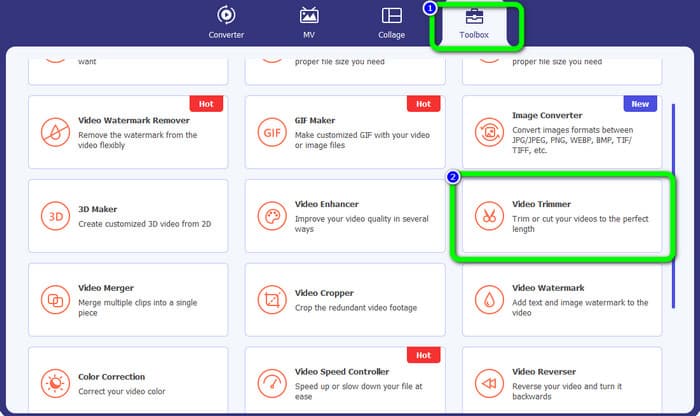
Pasul 3. Când noua interfață apare pe ecran, faceți clic pe La care se adauga semnați pentru a insera videoclipul pe care doriți să îl editați.
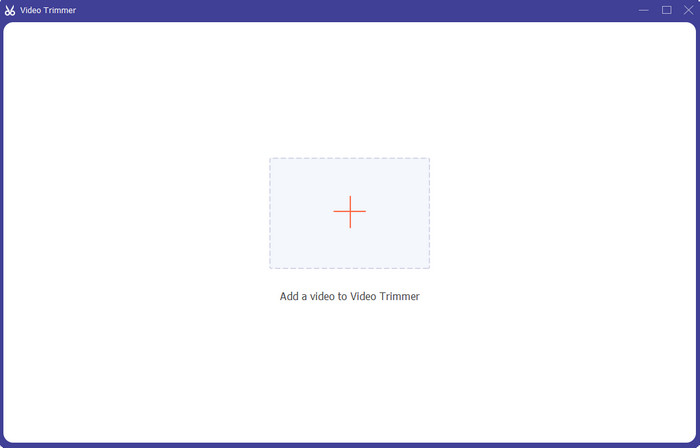
Pasul 4. Apoi, puteți începe deja editarea videoclipului dvs. din partea lui. Puteți muta partea de margine a videoclipului pentru a controla modul în care doriți să tăiați/decupați videoclipul. Puteți muta marginile din dreapta și din stânga în funcție de nevoile dvs.
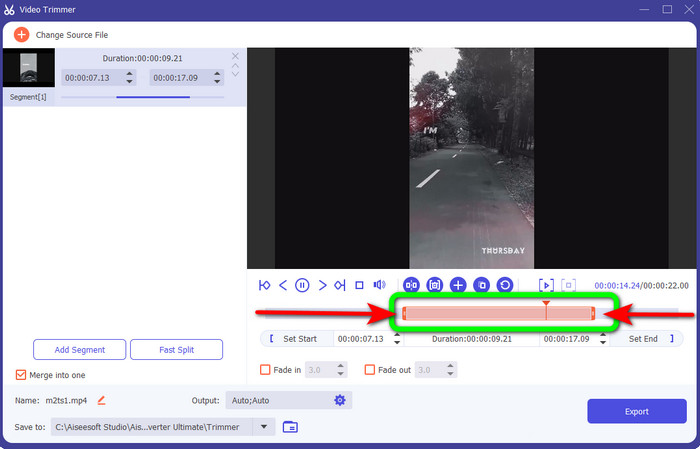
Pasul 5. Când sunteți mulțumit de videoclip, faceți clic pe Export butonul pentru a continua cu exportul. Apoi, salvați videoclipul final și editat.
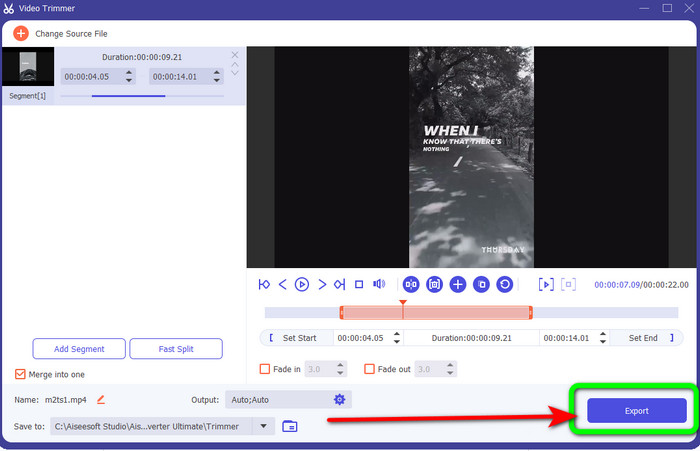
Partea 3. Întrebări frecvente despre cum să tăiați videoclipuri online
Cum să tăiați un videoclip pe un iPhone?
După pornire, atingeți videoclipul pe care doriți să îl editați în aplicația Imagini. Faceți clic pe Editați. Modificați orele de începere și oprire trăgând glisoarele de pe fiecare parte a cronologiei video. Utilizați butonul de redare pentru a vedea o previzualizare a videoclipului editat. Alegeți Salvare videoclip sau Salvare videoclip ca clip nou după ce ați selectat Terminat.
Cum să tăiați videoclipuri în Shotcut?
Trageți fișierul video în cronologia după ce l-ați importat în Shotcut. Plasați capul de redare la începutul segmentului pe care doriți să îl tăiați. Apoi apăsați tasta de comandă rapidă I. Apăsați tasta O după ce avansați capul de redare până la încheierea secțiunii. Segmentul ar fi acum separat de restul videoclipului.
Care este cel mai bun software pentru a tăia fișierele MP4 offline?
Dacă doriți să tăiați fișierele MP4 offline, utilizați Video Converter Ultimate. Acest program de descărcare gratuită vă permite să tăiați fișierele MP4 fără probleme.
Concluzie
Acestea sunt cele mai bune metode de a tăiați video online. Puteți folosi toate instrumentele de editare video menționate mai sus pentru a tăia un videoclip. Cu toate acestea, atunci când utilizați un instrument online, există momente în care acesta nu va funcționa bine din cauza conexiunii slabe la internet. În acest caz, utilizați Video Converter Ultimate. Este un program descărcabil care vă permite să editați videoclipuri fără conexiune la internet.



 Video Converter Ultimate
Video Converter Ultimate Screen Recorder
Screen Recorder



